Github ディレクトリをリモートリポジトリに登録する
今回は、ローカルで作成したディレクトリをGithub上に簡単に登録するやり方を紹介します。
GithubはWeb・アプリ業界では必須スキルです。
自分が過去に作成したプロジェクトをGithub上に渡したり、引っ張ったりする練習を普段からしておく事で、最短最速でGithubの利用方法を覚える事ができます。
✅今回の内容
- Githubでリモートリポジトリ作成
- CLIでプロジェクトをリモートに渡す
✅メイン内容
🛠 Githubでリモートリポジトリ作成
1. リモートリポジトリを作る
Githubからログインを行います。

ログインが完了したら、『New』をクリックします。

そうすると、下記の画面が表示されるので、必要な項目を入力します。
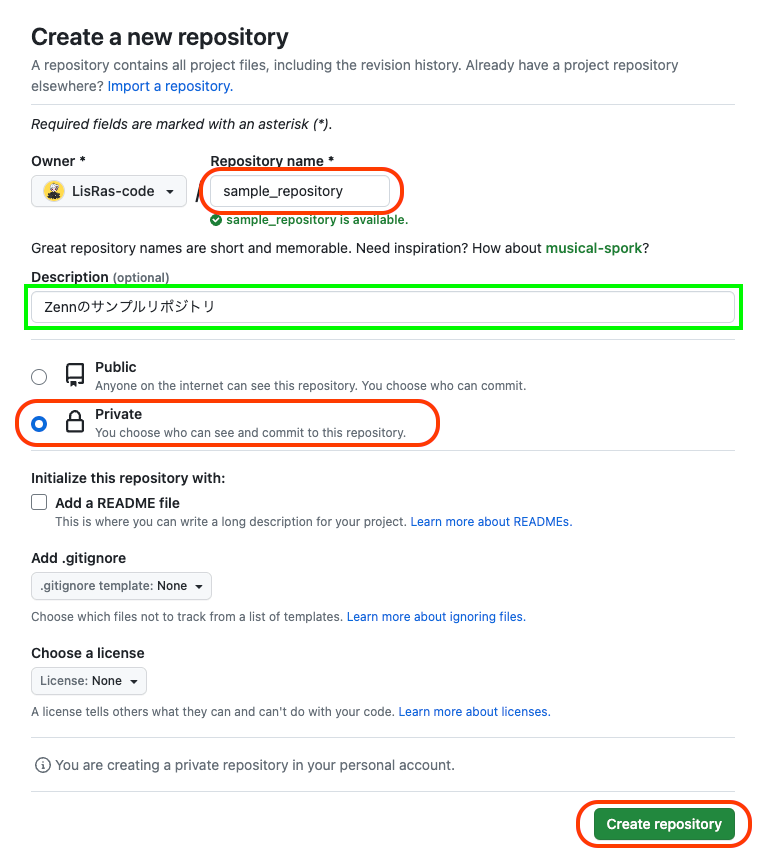
Repository nameには作成するリポジトリの名前を入力します。
(今回は『sample_repository』で作成しました。)
Descriptionは、リポジトリの説明なので任意で入力してください。
(必須ではないので、入力しなくても大丈夫です。)
Descriptionの下のところですが、ここは『公開設定』になります。
名前の通り、Publicは全てのGithubユーザに公開されるリポジトリです。
Privateは自分と『自分が招待したユーザ』のみに公開されるリポジトリです。
基本的にはPrivateにしておく方が良いです。
(作成後に Private ⇄ Publicで変更可能です。)
これでリモートリポジトリの作成は完了です。🍎
作成し終わると、下記の画面が表示されると思います。

『SSH』が選択されていることを確認したら、URLをコピーしましょう。
🛠 CLIでプロジェクトをリモートに渡す
1. リモートリポジトリにアップロードする流れ
まず、全体の流れとしては
- ディレクトリでGitにアップする準備を整える
- ディレクトリをGitに上げる準備をする
- ブランチを切り替える
- リモートリポジトリに追加
といった感じになります。
この流れはローカルからリモートに登録する時は、毎回同じなので形として覚えておくのもありだと思います。
2. ターミナルからリモートリポジトリにアップロードする
まず、ターミナルを開きます。
Githubに登録したいディレクトリに移動します。
//ディレクトリ移動
cd <ディレクトリパス>
以下のコマンドで全てのファイルを表示してみます。
//隠しファイルも表示する
ls -a

.gitというファイルがないことを確認します。
(今回はflutterのディレクトリで試していますので、ファイルの数などは違う場合があります。)
ディレクトリ内にgitファイルを作成します。
このファイルが無いとGithubに登録できないので、忘れずに行います。
//gitファイルの作成
git init
再度、以下のコマンドで全てのファイルを表示してみます。
//隠しファイルも表示する
ls -a

.gitというファイルが追加されています。
次に、必要な情報を設定します。(名前・メールアドレス)
//名前の設定
git config --global user.name "任意"
//メールアドレスの設定
git config --global user.email "任意"
その後、下記コマンドを入力し、Gitにアップロードする準備をします。
//ディレクトリをGitにアップロードする準備をする
git add .
アップロード後、反映のためにコミットします。
//ディレクトリをコミット
git commit -m “コメント”
ブランチをmainに切り替えます。(念の為)
//ブランチをmainに変更する
git branch -M main
ここで、先ほどリモートリポジトリの作成でコピーしたSSHのURLを
<貼り付け>の場所に貼り付けます。
//リモートリポジトリを設定する
git remote add origin <貼り付け>
最後にリモートリポジトリにアップロードします。
//リモートリポジトリにアップロード
git push -u origin main
無事、アップロードが成功すると下記のような内容が表示されます。

実際にGithubを見てみます。
SSHをコピーしたページをリロードしてみると

このようにディレクトリがリモートリポジトリに登録されていると思います。
これでディレクトリをリモートリポジトリにアップロード(Push)出来ました。
✅まとめ
今回は、チーム開発を行う上で必須な『ディレクトリをGithubへアップロードする方法』を解説しました。
学生の方や、これからIT系へ転職する方は個人で開発したアプリ等のディレクトリを、実際にGithubにPushしてみたり、公開されているリポジトリからPull(ローカルに持ってくる事)したりして、チーム開発手法に慣れておくと便利かもしれません。
Githubの細かい使い方や注意点についてはまた別の機会にご紹介します。
今回はここまで
Discussion